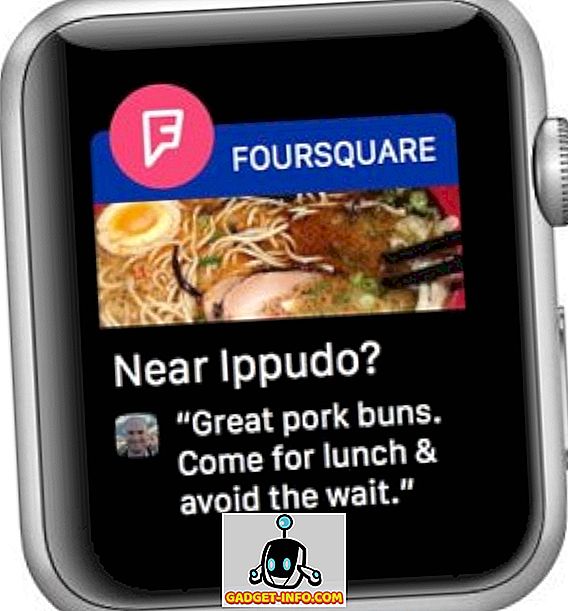Har CPUen din vært på 100% utnyttelse i det siste? Hvis du gikk til oppgaveledelsen i Windows og så på fanen Prosesser, har du kanskje lagt merke til en prosess som heter msmpeng.exe, og spiser all din tilgjengelige CPU.
Så hva er msmpeng.exe og hvordan kan du forhindre at det senker systemet ditt? Vel, i motsetning til hva du kanskje har lest andre steder, er det ikke spyware eller skadelig programvare. Det er faktisk ganske ironisk fordi det er knyttet til Windows Defender, anti-virusproduktet fra Microsoft.
Windows Defender er et viktig anti-malware og antivirusprogram for Windows, som du egentlig ikke bør slå av med mindre du har installert et tredjepartsprogram, i så fall slår det automatisk av.
I denne artikkelen vil jeg gå gjennom de ulike grunnene til at det kunne bruke opp CPUen din og hva du kan gjøre for å fikse det.
Utfører en skanning
Hvis du skjedde å se på oppgavebehandling mens Windows Defender utførte en skanning, vil det åpenbart ta opp mye av CPU-syklusene. Vent til skanningen er ferdig og kontroller CPU-utnyttelsen igjen. Forhåpentligvis bør det være tilbake til det normale.
Dessverre er det ikke mulig å endre planlagt skanningstid for Windows Defender. Det skal bare utføre en skanning når datamaskinen er ledig og utenfor aktive timer. Men hvis du slår av datamaskinen din, kan det utføre skanningen mens du bruker den.

De fleste automatiske skanninger bør ikke ta så lang tid, så hvis du ser at datamaskinen kjører sakte i lange perioder, kan det være at Windows Defender bruker mye tid på å skanne en katalog eller en prosess som ikke trenger å kontrolleres. Dette bringer oss til neste mulige løsning.
Utelukkelser fra skanning
Den beste måten å finne ut hva som skal utelukkes, er å utføre en full skanning og se etter hvert som det går gjennom alle elementene på datamaskinen. Når du ser at det tar lang tid i en bestemt katalog eller når du skanner en bestemt prosess, kan du legge til det i ekskluderingslisten.
Du kan gjøre dette ved å gå til Virus og trusselbeskyttelse, deretter Innstillinger for virus og trusselbeskyttelse og til slutt klikke på Legg til eller fjern unntak .

Du kan legge til en fil, mappe, filtype eller prosess i ekskluderingslisten. Når du legger til de fornærmende elementene i listen, må det kreves mye tid for å fullføre skanningen.
Slå av Windows Defender
Det andre alternativet er å bare slå av Windows Defender, som jeg ikke anbefaler med mindre du virkelig må. Et annet alternativ før du deaktiverer Windows Defender permanent, er å installere et tredjeparts anti-virusprogram. Når du installerer et annet antivirusprogram, deaktiverer Windows Defender seg selv slik at de to programmene ikke forstyrrer hverandre.
Det er et par måter du kan deaktivere Windows Defender på PCen din. I Windows 10 vil Microsoft virkelig ikke at du skal gjøre dette, så det eneste alternativet du har i Sikkerhetssenteret er å deaktivere sanntidsbeskyttelse midlertidig.

Den andre måten er å redigere en registerinnstilling. Åpne regedit på PCen din (Klikk på Start og skriv inn regedit ) og naviger til følgende katalog:
HKEY_LOCAL_MACHINE \ SOFTWARE \ Policies \ Microsoft \ Windows Defender

Opprett en ny DWORD-verdi (32-biters) som heter DisableAntiSpyware og gir den en desimalverdi på 1. Gå videre og start datamaskinen på nytt, og Windows Defender skal deaktiveres nå. Du kan slette denne nøkkelen eller endre verdien til 0 senere for å aktivere Windows Defender igjen.
Den andre måten å deaktivere Windows Defender permanent, er å bruke Gruppepolicy, som bare vil fungere på Windows 10 Pro eller høyere versjoner. Klikk på start og skriv inn gpedit.msc og trykk enter. Naviger til følgende mappe:
Datamaskinkonfigurasjon - Administrative maler - Windows-komponenter - Windows Defender Antivirus

Du får se et alternativ i høyre rute, kalt Slå av Windows Defender Antivirus. Dobbeltklikk på det og velg Enabled -knappen.

Forhåpentligvis behøver du ikke deaktivere Windows Defender, da det vanligvis gjør en utmerket jobb med å holde datamaskinen trygg mot skadelig programvare og virus. Hvis du har noen problemer eller ingenting som er overarbeidet for deg, gi oss beskjed i kommentarene, og vi vil prøve å hjelpe. Nyt!